本文为原创文章、源代码为原创代码,如转载/复制,请在网页/代码处明显位置标明原文名称、作者及网址,谢谢!
开发工具:VS2017
系统:Win10 X64
一、首先在https://www.nuget.org/下载离线nupkg文件,现在,我们需要现在的为Newtonsoft.Json 10.0.3,下载地址如下:
网页如下:

二、点击右边的“Manual download”下载该版本文件,下载后的文件如下图所示:

三、进入VS2017并启动一个解决方案后,依次点击:菜单-“工具”->“NuGet包管理器(N)”->“程序包管理器设置(P)”,如下图所示:
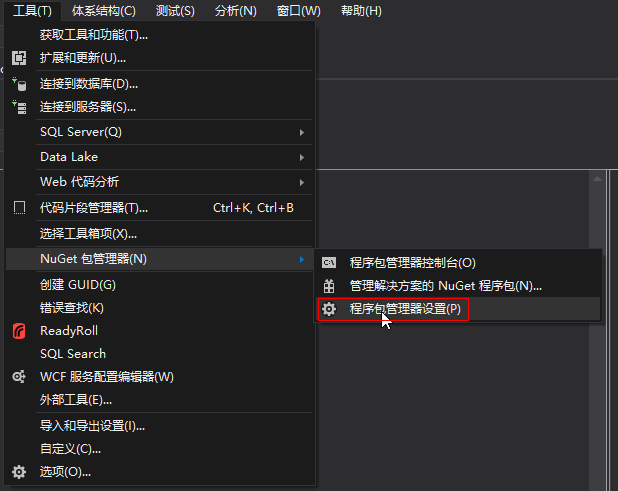
在弹出的窗口中选择“程序包源”,然后点击“绿色带有加号”的按钮,在名称里输入“名称(N)”及“源(S)”,这里名称保持不变,我们将“源”设置为“D:Nuget”,并把newtonsoft.json.10.0.3.nupkg拷贝至该路径,

修改后的“源”如下:

newtonsoft.json.10.0.3.nupkg路径如下:

最后,最重要的一点还没有进行修改,必须把“可用程序源包(P)”中的“nuget.org”前的复选框去掉,否则将不能进行安装,如下图所示:
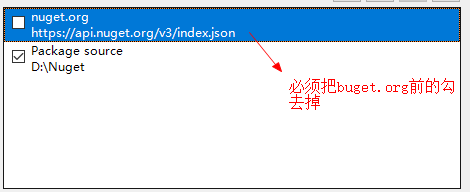
修改之后,点击“关闭”按钮关闭该窗体。
四、还是依次点击:菜单-“工具”->“NuGet包管理器(N)”->“管理解决方案的NuGet程序包(N)”,如下图所示:
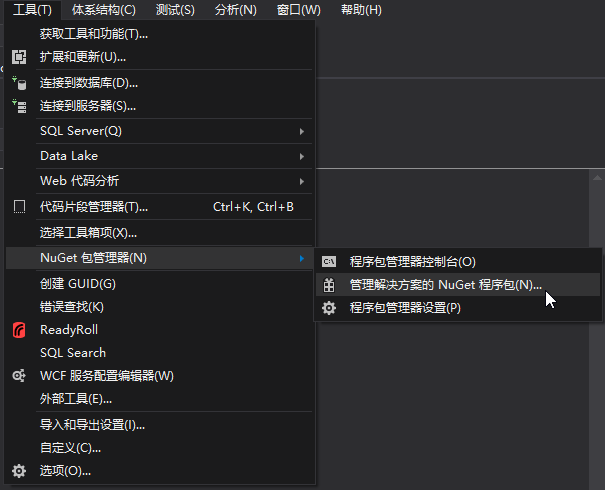
在弹出的窗体中选择“浏览”,选中“Newtonsoft.Json 10.0.3”,勾选制定的项目后并点击“安装”按钮进行安装,如下图所示:
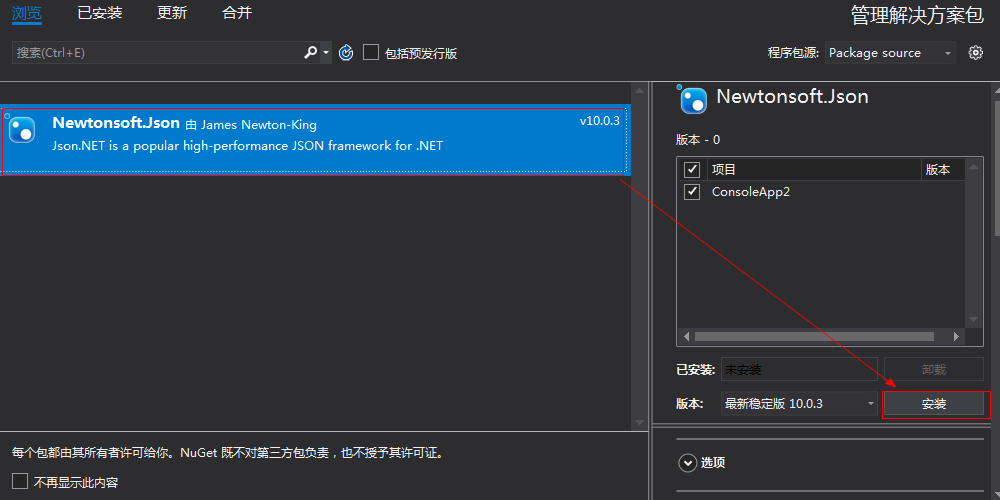
然后,在弹出的“预览”窗体中【有些VS2017可能不会弹出“预览”窗体,具体以实际为准】,点击“确定”按钮之后进行安装,如下图所示:
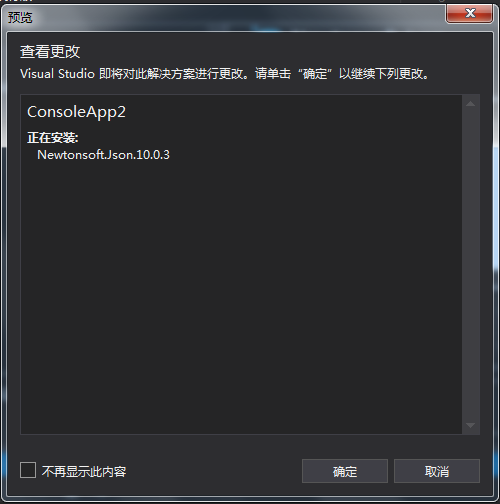
五、完成安装,安装后的“输出”窗体如下:
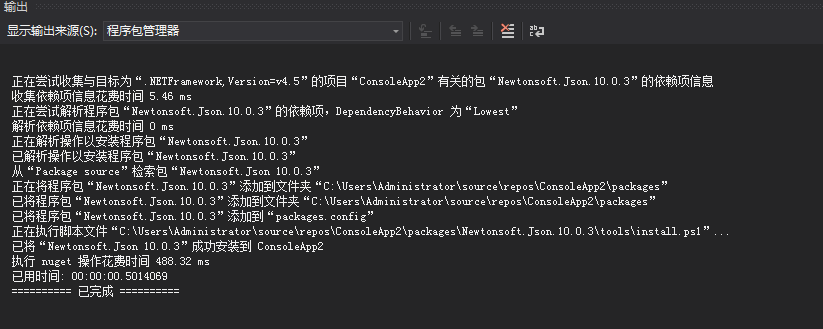
在“解决方案资源管理器”可以看到“Newtonsoft.Json.dll”被引用进来,如下图所示:
